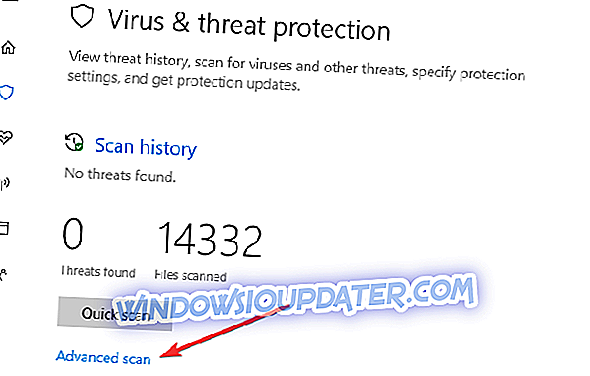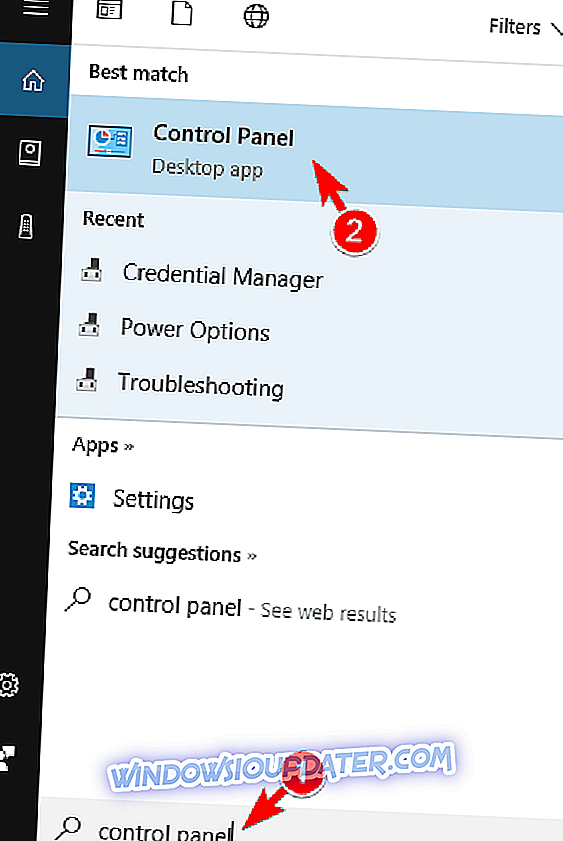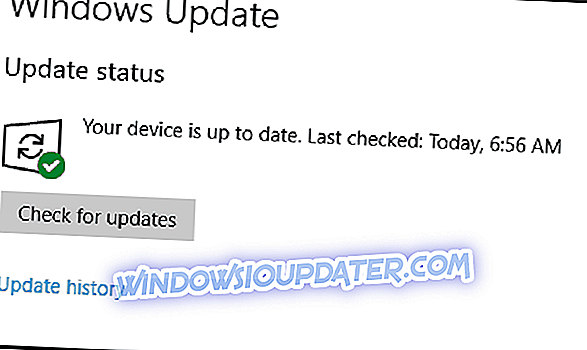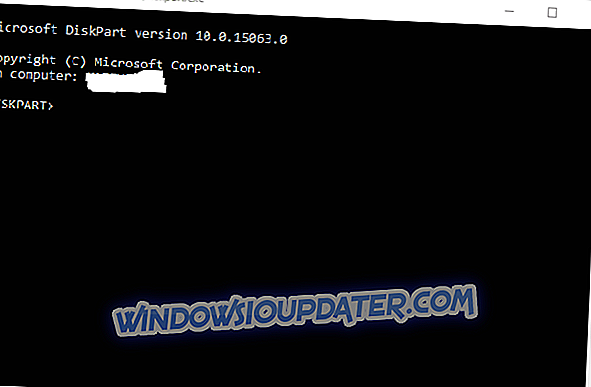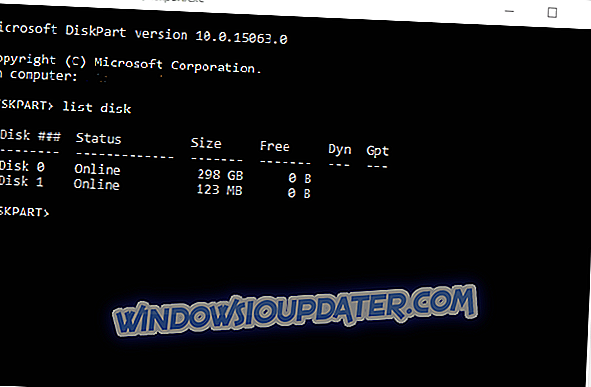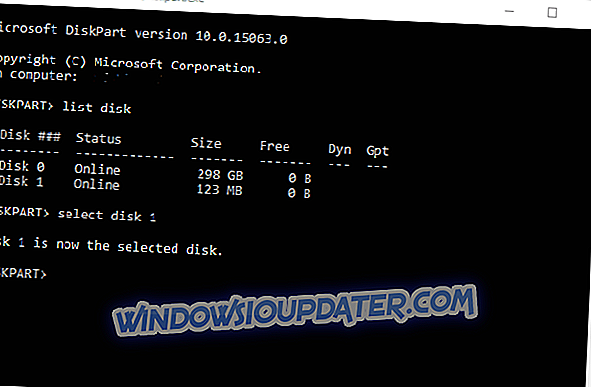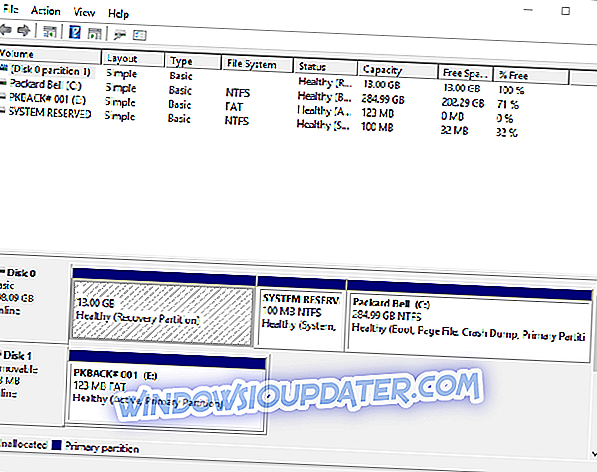Nogle Windows-brugere rapporterede til os, at deres eksterne HDD ikke vil formatere. Hvis du også oplever det samme problem, vil vi være glade for at hjælpe dig med dette indlæg.
Den eksterne HDD vil ikke formatere problemet er normalt ledsaget af ' Windows kunne ikke fuldføre format ' fejlprompt. Som et resultat heraf bliver formatprocessen enten standset eller ufuldstændig.
Der er flere grunde til, at den eksterne HDD ikke formaterer problemet kan forekomme, herunder:
- Malware eller virusinfektion
- Manglende eller beskadiget DLL-, SYS- eller EXE-filer
- Forkert drevformat
- Beskadiget harddiskpartition
- Inkompatible eller forældede hardwaredrivere eller BIOS osv.
Sådan repareres eksterne HDD-formatproblemer
- Scan den eksterne HDD for malware
- Kør SFC scan
- Kør CHKDSK
- Installer de seneste opdateringer
- Brug Diskpart
- Kør Diskhåndteringsværktøj
- Brug tredjepartsværktøjer
Løsning 1: Scan den eksterne HDD for malware
Malware og vira kan forårsage problemer med det eksterne HDD-format. Derfor skal du scanne den eksterne harddisk for potentielle malware eller vira.
For at scanne den eksterne harddisk kan du bruge Windows 'indbyggede antivirus, dvs. Windows Defender eller tredjeparts antivirusprogrammer.
Sådan scanner du din eksterne harddisk for virus:
- Slut den eksterne harddisk til dit system
- Gå til Start> skriv 'forsvarer'> dobbeltklik på Windows Defender for at starte værktøjet
- Vælg skærmikonet i venstre rude
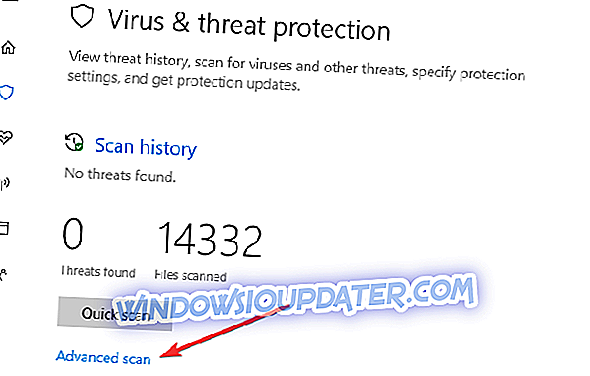
- I det nye vindue skal du klikke på afkrydsningsfeltet Tilpasset søgning.
- Klik nu på 'Scan nu'.
Alternativt kan du bruge anden antivirus software til Windows PC til at scanne din eksterne harddisk. Nogle af de bedste tredjeparts antivirusprogrammer som Bitdefender 2019, Panda, BullGuard, MalwareBytes osv. Er ideelle til fjernelse af virus.
Løsning 2: Kør SFC-scanning
Korrupte systemfiler kan også forårsage eksterne HDD-formatproblemer. Derfor kan du bruge værktøjsværktøjet SFC (System File Checker), som scanner systemfilerne for at kontrollere for overtrædelser af integritetsfilen til systematisk opløsning.
Sådan fungerer SFC-scanning:
- Tryk på Windows + Q og skriv cmd.
- Højreklik på kommandoprompt fra søgeresultaterne og vælg "Kør som administrator".
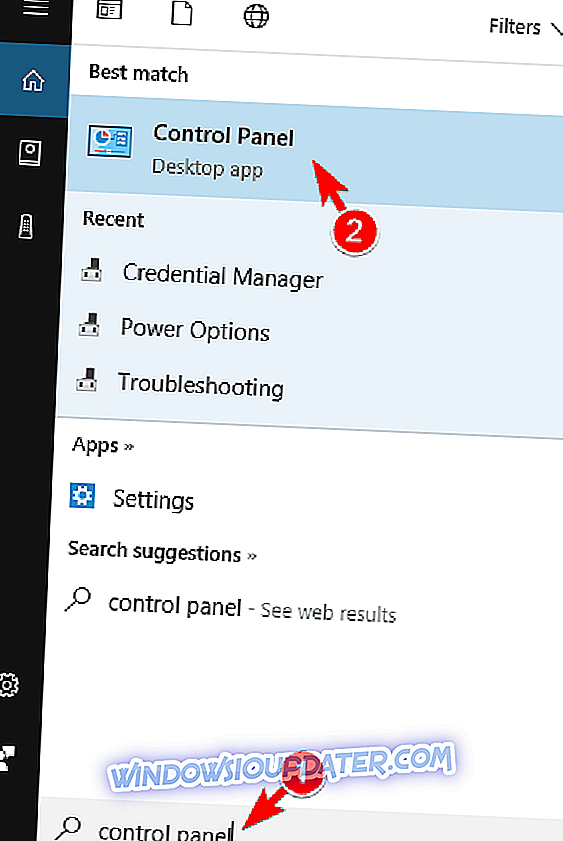
- Et nyt cmd-vindue vises. Skriv sfc / scannow og tryk på 'Enter' tasten.
- Vent, indtil scannings- og reparationsprocessen er afsluttet.
Løsning 3: Kør CHKDSK
CHKDSK kan også bruges til at løse problemet med ekstern harddiskformatering. Dette skyldes, at CHKDSK rydder op disk relaterede fejl fra dit drev.
Følg disse trin for at køre CHKDSK:
- Gå til Start> Type "kommandoprompt"> Højreklik på den, og vælg "Kør som administrator".
- Skriv nu "CHKDSK C: / F".
- Skriv derfor CHKDSK C: / R uden citater i kommandoprompt og tryk "Enter" -tasten.
- Efter CHKDSK-processen skal du genstarte din pc bagefter.
Bemærk : Sørg for at indtaste det eksterne drevbogstav i det andet trin ovenfor. I nogle tilfælde kan brevet være F, G eller et alfabet.
Løsning 4: Installer de seneste opdateringer
Forældede BIOS- og hardwaredrivere kan forårsage problemer med det eksterne HDD-format. Derfor er det vigtigt, at du opdaterer din pc for at løse problemet.
Derudover kan Windows-opdateringer reparere tapethora af Windows OS-problemer, især ikke alle eksterne HDD-relaterede problemer.
Sådan kører du Windows-opdatering:
- Gå til Start> skriv "opdatering" i søgefeltet, og klik derefter på "Windows Update" for at fortsætte.
- I Windows Update-vinduet skal du tjekke for opdateringer og installere de tilgængelige opdateringer.
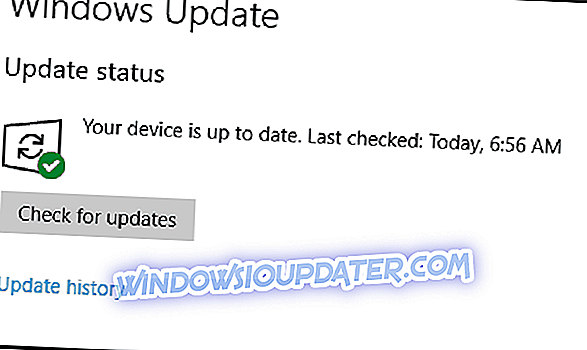
- Når opdateringen er færdig, skal du genstarte din Windows-pc.
Alternativt kan du bruge en automatiseret løsning til at opdatere dine BIOS- og hardwaredrivere. Vi anbefaler stærkt, at du bruger Tweakbit Driver Updater, som er godkendt af Microsoft og Norton til opdatering af hardwaredrivere samt andre systemdrivere.
Løsning 5: Brug Diskpart
Nogle Windows-brugere rapporterede, at de rettede det eksterne HDD-wont format problem ved blot at bruge Diskpart. På den anden side er Diskpart et værktøj, som kan bruges til at formatere den eksterne harddisk. Men før du får adgang til Diskpart, skal du bruge kommandoprompt.
Følg disse trin for at bruge Diskpart:
- Tilslut den eksterne HDD til dit system
- Gå til Start> Skriv 'Kommandoprompt' uden citater.
- Vælg Kommandoprompt (Admin) for at åbne promptens vindue.
- Indtast 'diskpart' i kommandopromptvinduet, og tryk derefter på 'Enter' -tasten. Dette åbner Diskpart-vinduet.
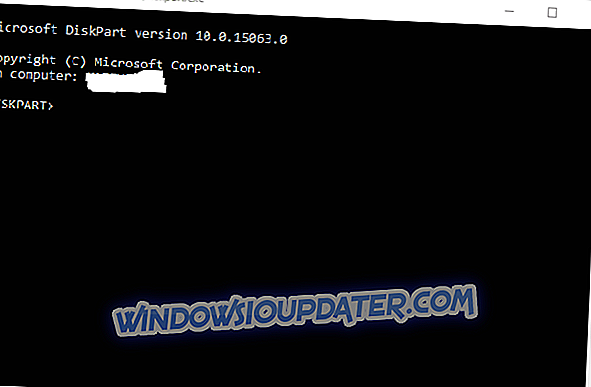
- Skriv nu 'liste disk' og tryk Enter-tasten for at åbne en liste over drev.
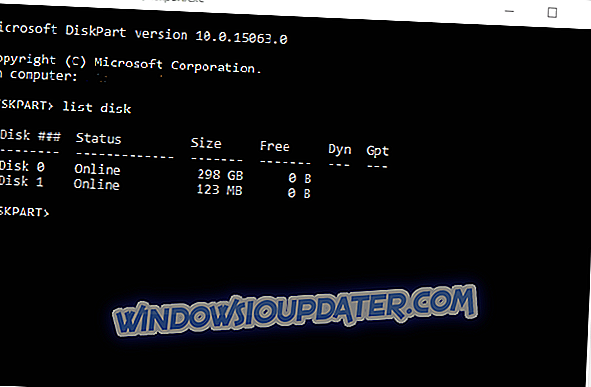
- Skriv 'vælg disk n' i Diskpart-vinduet, og tryk på Enter-tasten. (Bemærk: Udskift n med nummeret på den eksterne harddisk, du har til hensigt at vælge.
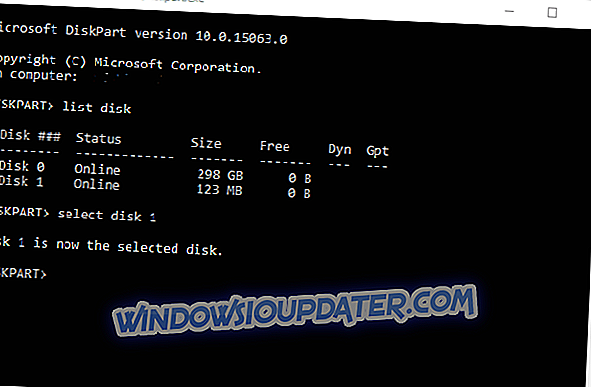
- Skriv 'ren' uden citater, og tryk på Enter-tasten.
- Fortsæt ved at skrive kommandoen 'Opret partition primær' i Diskpart, og tryk Enter-tasten
- Endelig skal du skrive 'format fs = ntfs quick' og tryk Enter for at formatere den eksterne HDD med NTFS (New Technology File System).
Løsning 6: Kør Diskhåndteringsværktøj
En anden løsning, der kan anvendes til at løse problemet med ekstern harddiskforbrug, er ved at bruge diskhåndtering. Dette værktøj formaterer og gendanner standarddrevindstillingerne; Derfor giver den dig mulighed for at formatere din eksterne harddisk én gang for alle.
- Tilslut din eksterne harddisk
- Gå til Start> skriv 'diskhåndtering'> vælg Disk Management-hjælpeprogrammet
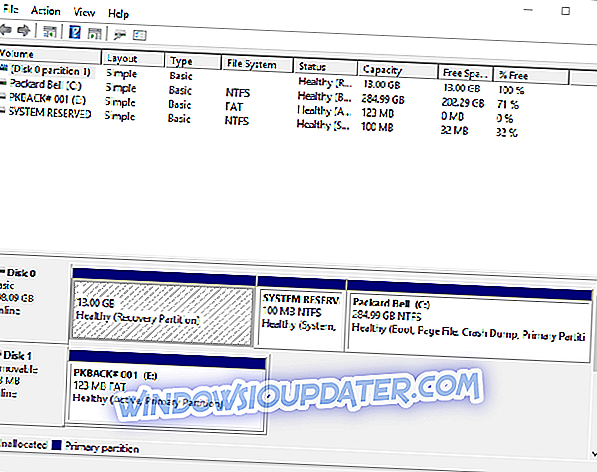
- Højreklik på det drev, du vil formatere> vælg indstillingen Format
- Følg anvisningerne for at fortsætte med formatprocessen> klik på OK i advarselsvinduet.
- Når formatprocessen er færdig, kan du bruge dit drev.
Løsning 7: Brug tredjepartsværktøjer
For at spare det bedste til sidst, er der flere tredjepartsværktøjer derude, som du kan bruge til at formatere din eksterne HDD uden stress. Derfor kan du prøve nogen af dem for at løse det eksterne HDDwon't format problem.
Nogle af de bedste værktøjer til formatering af ekstern harddisk er GParted Disk Partition, HDD Low Level Format Tool, IM-Magic Partition Resizer Free og Tokiwa FAT32 Formatter.
Mens nogle af dem er gratis, er andre tilgængelige til en overkommelig pris. Men du kan helt sikkert formatere din eksterne HDD ved hjælp af et af værktøjerne. Derudover kan du også formatere USB-flashdrev med de ovennævnte værktøjer til formatering af ekstern harddisk.
Afslutningsvis håber vi, at en af de løsninger, vi nævnte ovenfor, hjalp dig med at løse problemet med ekstern harddiskformatering. Men hvis du stadig oplever problemet, kan du bruge et kabinet med SATA-kabel til den eksterne HDD, før du fortsætter med formatprocessen.
Hvis du har spørgsmålstegn ved nogen af de løsninger, vi nævnte ovenfor, eller hvis du oplever tekniske problemer med din Windows-pc, er du velkommen til at kommentere nedenfor.